Recupere os dados perdidos / apagados do computador, disco rígido, unidade flash, cartão de memória, câmera digital e muito mais.
A maneira mais possível para recuperar o disco rígido formatado no Mac
 atualizado por Lisa Ou / 24 de março de 2021 09:30
atualizado por Lisa Ou / 24 de março de 2021 09:30A formatação do Mac é uma boa maneira de se livrar de todos os erros anteriores. Seu Mac será tão limpo quanto um novo. Consequentemente, todos os arquivos armazenados no disco rígido do Mac serão formatados ao mesmo tempo. Se você acidentalmente formatou o disco rígido do Mac sem qualquer backup, você sofrerá um enorme desastre de perda de dados.
Felizmente, você pode obter a última chance de recuperar o disco rígido formatado no Mac aqui. o Software de recuperação de dados Mac pode ajudá-lo a recuperar a partição formatada diretamente. Todos os seus arquivos armazenados no disco rígido formatado do Mac podem ficar visíveis novamente.


Lista de guias
1. Como formatar o disco rígido no Mac
Assim como mencionado acima, a formatação do disco rígido pode corrigir alguns pequenos erros no Mac. Você pode remover vírus, substituir o sistema de arquivos danificado, reinstalar o Mac OS X, limpar o espaço de armazenamento do Mac e fazer mais alterações. Esteja ciente de que todos os arquivos e pastas salvos serão removidos após a formatação.
Se você não deseja recuperar discos rígidos formatados novamente, é melhor pensar duas vezes e criar um backup completo. Mais tarde, você precisa especificar o disco rígido exato que você deseja apagar, em vez de formatar o seu computador Mac.
Passo 1Abra o Finder. Escolher Aplicações seguido Utilidades. Então inicie Utilitário de disco.
Passo 2Procure e escolha o disco rígido que deseja formatar no painel esquerdo.
Passo 3Navegue até o apagar seção.
Passo 4Escolha Mac OS Extended (Journaled) do Formato menu suspenso.
Passo 5Dê um novo nome à sua unidade. Clique Opções de segurança e mova o controle deslizante de Fastest para Mais seguro.
Passo 6Clique apagar e confirme novamente na caixa de diálogo de pop-up para formatar uma unidade no Mac.
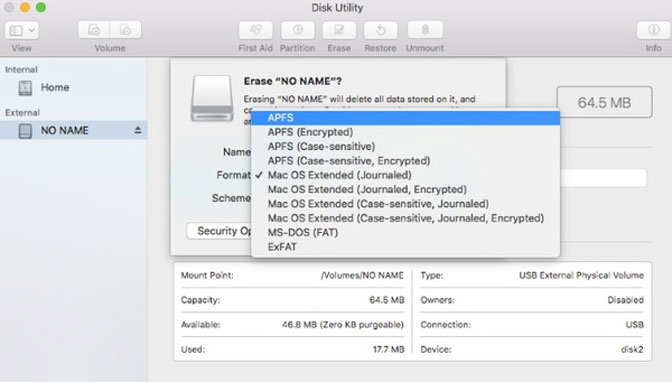
2. Como recuperar dados do disco rígido formatado no Mac
FoneLab Data Retriever deve ser sua primeira escolha para recuperar discos rígidos Mac formatados e recuperar arquivos excluídos ou perdidos. Tudo bem se você não tiver um backup válido do Time Machine ou qualquer outra coisa. O programa pode mostrar a você todos os arquivos excluídos do disco rígido formatado em um curto espaço de tempo. Você pode desformatar o disco rígido com cliques simples facilmente.
FoneLab Data Retriever - recupere os dados perdidos / apagados do computador, disco rígido, pen drive, cartão de memória, câmera digital e muito mais.
- Recupere fotos, vídeos, documentos e mais dados com facilidade.
- Visualizar dados antes da recuperação.
É difícil obter o software de recuperação de dados totalmente gratuito para Mac. Mas você pode obter a versão de avaliação gratuita para acessar todos os recursos. Para ser mais específico, você pode digitalizar o disco rígido formatado e visualizar arquivos gratuitamente.
Se você decidir recuperar dados do disco rígido no Mac Com o Data Retriever, você pode ativar a versão completa com o código de registro em segundos. O suporte técnico gratuito também é útil.
O que faz do FoneLab Data Retriever o melhor software de recuperação de disco rígido formatado
- Recupere documentos, fotos, vídeos, áudios, e-mails e outros arquivos do disco rígido formatado sem perda de qualidade.
- Recuperar arquivos apagados ou perdidos do Mac, flash drive, disco rígido, cartão de memória e outras unidades removíveis.
- Resgate dados do Mac de formatação, exclusão, ataque de vírus, corrupção de disco rígido e outros problemas.
- Escaneie e visualize arquivos antes da recuperação do disco rígido formatado em Mac.
FoneLab Data Retriever - recupere os dados perdidos / apagados do computador, disco rígido, pen drive, cartão de memória, câmera digital e muito mais.
- Recupere fotos, vídeos, documentos e mais dados com facilidade.
- Visualizar dados antes da recuperação.
Como recuperar arquivos do disco rígido formatado no Mac com segurança e rapidez
Passo 1Baixar e instalar software de recuperação de disco rígido formatado no Mac. Clique Início para Recuperação de Dados Mac para recuperar arquivos formatados.

Passo 2Escolha o tipo de arquivo e o disco rígido formatado com base em suas necessidades. Clique Escanear para executar o modo de digitalização rápida padrão.

Passo 3Encontre e visualize seu arquivo formatado. Se não conseguir ver o que precisa, clique em Varredura profunda para procurar disco rígido formatado profundamente e completamente.

Passo 4Marque antes dos arquivos que deseja recuperar. Você pode usar o mecanismo de pesquisa interno ou o recurso de filtro para encontrar grupos de arquivos semelhantes também. Por fim, clique em Recuperar recuperar dados do disco rígido formatado no Mac.

Para evitar que os dados sejam sobrescritos, é melhor não instalar o Data Retriever na mesma partição em que você perdeu dados. By the way, a pasta de destino deve estar em uma nova unidade também.
Por exemplo, você pode recuperar discos rígidos formatados e salvar os arquivos recuperados no disco rígido externo conectado. Além disso, você pode executar Data Retriever para recuperar discos rígidos caiu, danificados ou corrompidos no Windows / Mac demasiado.
FoneLab Data Retriever - recupere os dados perdidos / apagados do computador, disco rígido, pen drive, cartão de memória, câmera digital e muito mais.
- Recupere fotos, vídeos, documentos e mais dados com facilidade.
- Visualizar dados antes da recuperação.
